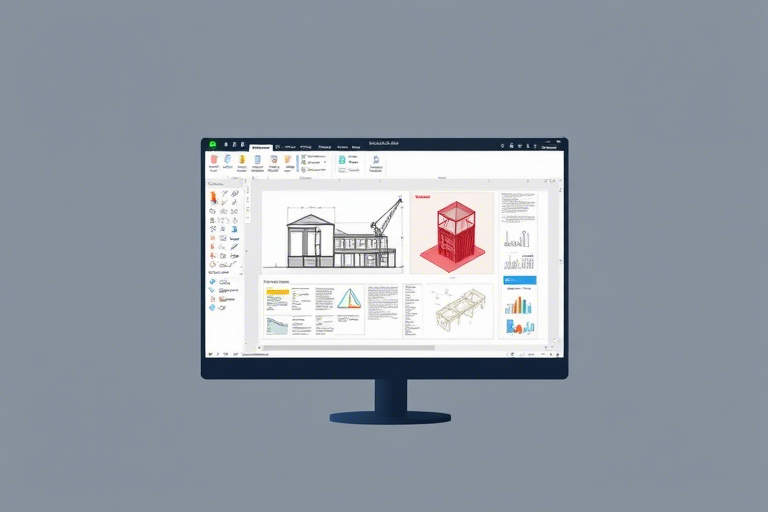怎样下载看施工图软件?手把手教你安全获取专业绘图工具
在建筑、工程和设计行业中,施工图是项目从概念走向现实的关键桥梁。无论是建筑师、结构工程师、造价师还是施工单位的技术人员,都需要熟练使用专业的施工图查看与编辑软件来完成日常工作。然而,许多初学者或非专业人士常因不了解正规渠道而误入下载陷阱,甚至面临病毒、盗版或功能受限等问题。本文将系统性地介绍怎样下载看施工图软件,涵盖主流软件类型、官方获取途径、安装配置技巧及常见问题解决方案,帮助你快速、安全、高效地掌握这一核心技能。
一、什么是施工图软件?为什么需要它?
施工图软件(也称CAD软件)是一种用于创建、编辑、查看和管理建筑、结构、机电等工程图纸的专业工具。常见的如AutoCAD、Revit、天正建筑、广联达、浩辰CAD等,它们不仅能绘制精确的二维平面图和三维模型,还能进行材料统计、碰撞检测、成本核算等功能。
对于从业者而言,掌握施工图软件意味着:
- 提高工作效率:自动化绘图、批量修改、参数化设计显著减少人工操作时间;
- 保证图纸质量:符合国家规范(如GB/T 50001),避免错漏碰缺;
- 便于协作沟通:支持多格式导入导出(DWG、PDF、IFC等),方便团队共享;
- 满足投标与审批需求:许多政府项目要求提供电子版施工图,软件是必备工具。
二、主流施工图软件分类与适用场景
1. AutoCAD(Autodesk)
全球最广泛使用的二维绘图软件,适用于建筑、机械、电气等领域。优点是兼容性强、插件丰富;缺点是学习曲线陡峭,对新手不够友好。
2. Revit(Autodesk)
BIM(建筑信息建模)软件代表,适合复杂项目全生命周期管理。可自动生成施工图、工程量清单、进度计划,但对电脑配置要求较高。
3. 天正建筑(Tssd)
国产优秀CAD扩展插件,专为国内建筑行业定制,内置国标图库、户型模块、节能计算等功能,非常适合国内设计院和施工单位。
4. 广联达系列(BIM、算量、预算)
专注于工程造价领域,尤其适合做钢筋翻样、清单计价、结算审核等工作,常与施工图联动使用。
5. 浩辰CAD / 中望CAD
国产替代方案,界面简洁易用,性价比高,适合中小型设计单位或个人用户。
三、怎样下载看施工图软件?三大官方途径详解
1. 官方官网直接下载(推荐首选)
这是最安全、最可靠的下载方式。以AutoCAD为例:
- 访问 Autodesk官网;
- 点击“免费试用”或“下载”按钮;
- 注册一个Autodesk账户(邮箱验证);
- 选择对应版本(如AutoCAD 2024)、操作系统(Windows/macOS);
- 下载安装包后按提示完成安装。
其他软件如Revit、天正、广联达也有各自官方网站,建议优先选择官方渠道。
2. 厂商授权代理商或教育机构合作平台
部分高校、职业院校与软件厂商合作提供学生版或教师版软件,例如:
- Autodesk教育认证计划:学生可免费申请多年正版授权;
- 天正建筑官网提供的高校教学版;
- 广联达校园计划:提供免费算量软件供教学使用。
这类资源通常带有许可证管理,适合在校生或初学者练手。
3. 应用商店或企业内网分发(适用于单位办公环境)
如果是在公司内部部署,IT部门可通过以下方式统一推送:
- Microsoft Intune 或 Jamf 等设备管理工具;
- 通过局域网服务器自动分发安装包;
- 使用Adobe Creative Cloud Admin Console 管理多个账号。
四、下载过程中的注意事项与避坑指南
1. 谨防第三方网站风险
网上搜索“施工图软件下载”时会出现大量非官方链接,如某些论坛、破解站、网盘分享等,这些往往包含:
- 捆绑恶意软件(木马、广告程序);
- 盗版激活码失效或被封禁;
- 无法更新补丁,存在安全隐患。
建议始终使用官网或官方授权渠道,确保软件合法合规。
2. 注意版本匹配与系统兼容性
不同版本的软件对操作系统要求不同:
- AutoCAD 2024 需要 Windows 10/11 64位及以上;
- 天正建筑通常支持 Win7/Win10;
- Revit 对CPU、内存、显卡有较高要求(建议i7以上 + 16GB RAM + 独显)。
安装前务必查看最低配置要求,避免运行缓慢或崩溃。
3. 激活与授权问题处理
下载后可能遇到激活失败的情况:
- 检查网络是否正常(需联网激活);
- 确认是否输入正确的序列号或登录账户;
- 若为试用版到期,可续费购买正式许可;
- 联系客服获取技术支持(Autodesk支持热线:+86-10-8446-8888)。
五、安装完成后如何开始使用?基础操作入门
1. 启动软件并熟悉界面布局
以AutoCAD为例:
- 顶部菜单栏:文件、编辑、视图、插入等;
- 左侧工具栏:绘图命令(直线、圆、矩形)、修改命令(移动、复制、旋转);
- 右侧属性面板:显示对象参数,便于精细化调整。
2. 打开已有施工图文件(DWG格式)
点击“打开”按钮,选择保存好的施工图文件即可查看。常用快捷键:
- Ctrl + O:打开文件;
- Ctrl + Z:撤销操作;
- Ctrl + C / Ctrl + V:复制粘贴图形元素。
3. 设置图层、线型、文字样式等基本参数
施工图必须遵循国家标准(如GB/T 50001),建议提前设置:
- 图层命名规则:墙体(WALL)、门窗(DOOR)、标注(DIM);
- 线型比例:细实线、粗实线、虚线区分清晰;
- 文字高度统一(一般为2.5mm或3.5mm)。
六、常见问题解答(FAQ)
Q1:我能不能用免费软件代替商业软件?
A:可以尝试开源选项如LibreCAD、QCAD,但功能有限,不适用于复杂项目。商用软件仍为行业标准。
Q2:下载后打不开怎么办?提示“找不到DLL文件”?
A:可能是缺少Visual C++运行库。前往微软官网下载最新版本的VC++ redistributable组件即可解决。
Q3:我想给团队多人用,怎么授权?
A:建议购买批量许可证(如Autodesk Network License Server),通过服务器集中管理,节省成本且便于维护。
Q4:施工图怎么看懂?有没有学习资料?
A:推荐书籍《建筑制图与识图》《AutoCAD建筑制图实战教程》,以及B站UP主“筑龙学社”、“CAD自学网”的视频课程,适合零基础入门。
七、结语:安全下载是第一步,持续学习才是关键
怎样下载看施工图软件?答案并不复杂,关键是选择正规渠道、了解自身需求、合理配置环境。一旦成功安装,这只是迈向专业之路的第一步。接下来你需要花时间练习绘图技巧、理解建筑规范、参与实际项目,才能真正把软件变成生产力工具。
记住:技术永远服务于人,而不是反过来。保持耐心、不断实践,你会逐渐成长为一名合格甚至优秀的工程技术人员。